Бързи лица ретуширане в Photoshop

Понякога има много прости въпроси, които понякога не е толкова лесно да се даде прост отговор. Ето как бързо и лесно да редактирате лицето в скандалната програма ще говорим днес.
В този урок за това как да направят лицата бързо ретуширане в Photoshop. Техниката е много проста и ще стане ясно на всеки новодошъл.
Продължи.
Ние имаме тук е снимка:

Отворете го в Photoshop. По-долу са стъпките, които са подходящи за всички версии на програмата.
Копирайте снимка слой. Следваща за копиране vyvolnite Филтър Blur> Gaussian размазване (Filter> Blur> Gaussian Blur). Определете радиуса 10, ние натиснете OK.
След промяната режима на смесване на Color (Цвят). Кликнете два пъти върху иконата на слоя в панела Слоеве и ние zaydom настройки на панела на слоевете. Изключване на канала R и G.
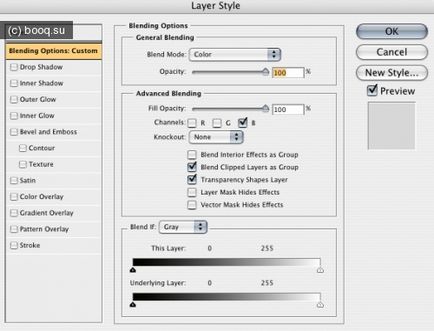
Сега ние ще използваме Curves (криви), за да се балансира цветовете в изображението.
Изтегляне на предварително зададена.
Щракнете върху New Adjustment Layer (New Adjustment Layer) и изберете изтегления файл.
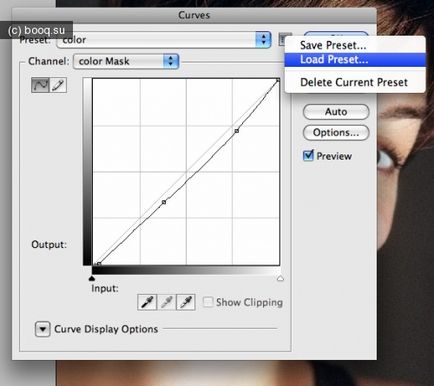
Използвайте Healing Brush Tool (J), с цел да не се използва isntrument инструмент Clone.
Ние трябва да покрие 4 големи лунички. Създайте нов слой. Участвайте в нашето инструмент Healing Brush Tool (J) и просто да отстрани недостатъците на кожата.
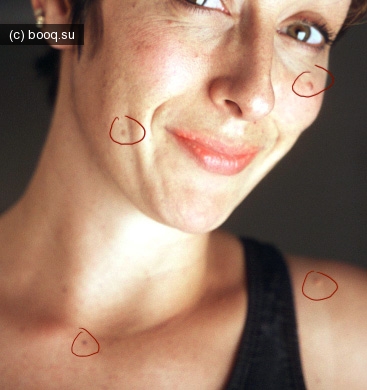
Изборът слой 3, които бяха до слой от кривите. Копирайте ги чрез плъзгане на иконата, за да създадете нов слой. Hit Layer> Мардж слоеве (Layer> Обединяване на слоя).
Следваща vibiraem Polygonal Lasso Tool (Polygonal Lasso инструмент) и извади цялата кожа на лицето. Не е задължително това да бъде един перфектен удар. На следващо място, задръжте Alt и да изтриете това, което не се отнася за кожата (очите, носа, веждите, устните, и така нататък).
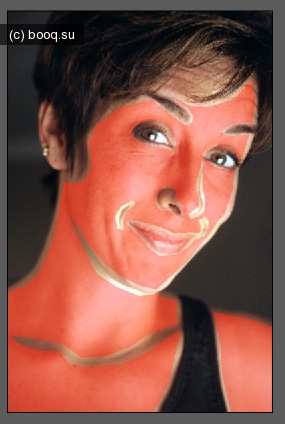
Nzhmite с десния бутон върху изображението, след това изберете Inverse (Обръщане на избора), ние натиснете върху бутона за изтриване (Del), за да премахнете фон.
Filter> Blur> Gaussian Blur (Filter> Blur> Gaussian Blur). Задайте стойност за радиус 20. На следващо място, промените непрозрачността на 75%.
Изборът 3 слоя, техните допълнително дублиращи (слоеве такива в стъпка 4). След това се комбинират. Поставете този слой върху кожата замъглено.
Създаване на слой маска за.
Филтър> Други> High Pass (Filter> Други> High Pass). Ние сме за стойността на радиус от 4.
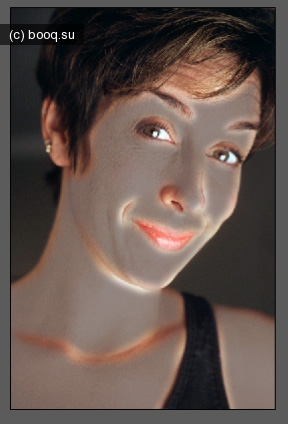
Промяна слой режим Linear Light (линеен светлина) и непрозрачността на 40%.

Печалба!
Надявам се, че този урок за бърз ретуш лице в Photoshop е била полезна за вас.
Превод от booq.su.